- ホーム
- コラム
- Webマーケティング入門
- 効果的な動画広告の作り方は? 方法や改善ポイントを解説
効果的な動画広告の作り方は? 方法や改善ポイントを解説
動画広告は、動きやビジュアルでの訴求力により消費者に強いインパクトを与えられるため、多くの企業が活用しています。しかし動画広告を制作するハードルが高く、なかなか活用に踏み切れない広告担当者もいらっしゃるのではないでしょうか。
本記事では、動画制作経験のない方にもわかりやすく「動画広告の作り方」を解説します。作成前に整理するポイントから制作ステップまで詳しくご紹介するので、ぜひ参考にしてください。
動画広告を作る前に整理すべきポイント
はじめに、動画広告を作成する前に整理すべきポイントをご紹介します。
広告配信の目的と目標
はじめに「なぜ広告を配信するのか」「広告を通じてどんな目標を達成したいのか」を最優先で整理しましょう。目的や目標が不明確なまま広告を作成すると、訴求するターゲットやメッセージ内容も含めた運用全体が曖昧になり、結果として広告の成果低下に繋がります。
広告配信の目的が定まれば、効果測定で注目すべき指標も明らかになります。また、広告運用で達成すべき目標値が定まれば、広告の効果やビジネス成長・売上への影響度を判断する基準になります。
広告予算
広告の目的と目標値が明確になったら、必要な広告予算の金額を決めます。Web広告は予算を自身で決められるため、過度な出費を防ぎ適切なコストで広告を運用するためにも予算の決定が必要です。
Yahoo!広告の動画広告の場合、キャンペーン目的にあわせて課金方式が決まっております。詳しくは以下のページの「動画を利用できるキャンペーン目的・広告タイプ」の項目をご覧ください。
Yahoo!広告ヘルプ「動画を利用した広告について」
ターゲットユーザーのペルソナ
ペルソナとは、自社サービスのターゲットについて、年齢や性別などの各種項目について詳細に設定したユーザー像です。ペルソナを設定する際は性別、年齢、居住地、趣味嗜好、職業、役職などの属性を決め、リアルな人物像を描き出します。
ペルソナが決まると広告を表示させるユーザーを絞り込むためのターゲティングが明確になり、ユーザーを絞りこむことで、より費用対効果の高い広告が運用できます。
どんなユーザーを獲得したいのか、どんなユーザーに広告を表示させたいのか具体的に策定していきましょう。
動画広告の種類と特徴
動画広告は、表示場所の違いによって大きく「インストリーム広告」と「アウトストリーム広告」の2種類に分けられます。
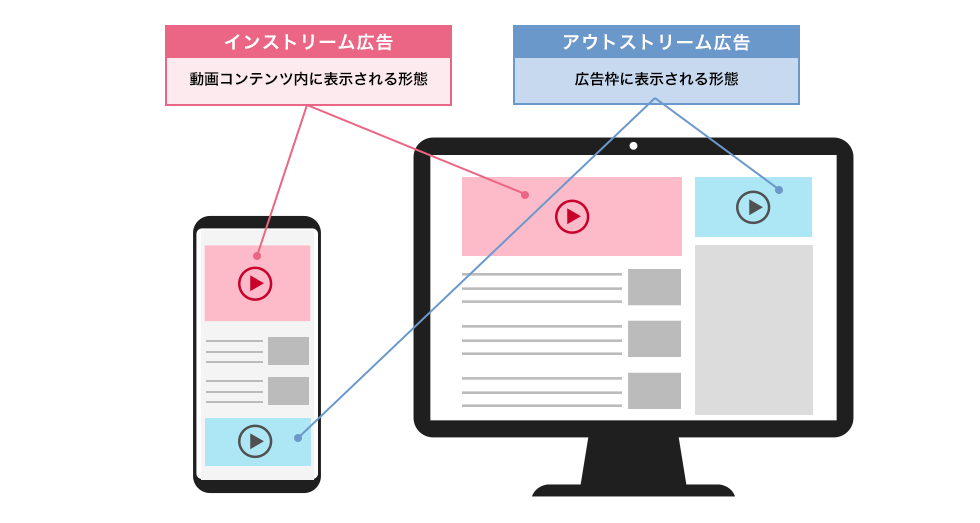
インストリーム広告は動画サイトに投稿された動画を視聴している際に流れる広告です。販売促進、ブランド認知拡大、Webサイトへのトラフィック増加など、さまざまな用途に適しています。
インストリーム広告の中でも、表示タイミングの違いなどによりいくつかの種類に分かれています。「プレロール広告」は動画コンテンツが再生される直前、「ミッドロール広告」は動画コンテンツの途中、「ポストロール」は動画コンテンツの再生終了後に流れます。この他、広告を途中でスキップできる「スキッパブル広告」や、最後まで視聴が求められる「ノンスキッパブル広告」などもあります。
対するアウトストリーム広告は、動画サイトの外や、Webサイト・SNSアプリなどの広告表示枠内で表示される動画広告です。動画サイト以外の広告枠があれば、特に限定されず、どこでも配信が可能です。モバイルユーザーを中心に、サービスや商品の認知を高められます。
アウトストリーム広告は、配信のタイミングの違いで「インバナー広告」と「インリード広告」に大別されます。「インバナー広告」は、ユーザーがアクセスしたWebページあるいはSNSアプリにあるバナー枠内で自動再生される広告です。「インリード広告」は、Webページの記事の間やSNSフィードの間に挟まれた広告枠内に配置される広告で、ユーザーがその箇所までスクロールしてはじめて再生されます。
動画広告の作成ステップ
広告の配信目的やターゲットを明確にできたら、次に動画広告の制作に移ります。ここでは、動画広告を制作する工程をご紹介します。
媒体を決める
まずはどの媒体に広告を出稿するのか決めます。広告の目的やターゲットユーザーの属性に合わせて、適切な広告媒体を選びましょう。
インストリーム広告は、主な媒体としてYouTubeがあります。アウトストリーム広告はYahoo! JAPANなどのポータルサイトに加え、各種SNSが挙げられます。
目的に合った広告タイプを選ぶ
広告掲載の目的に合わせて広告タイプを選びます。以下、Yahoo!広告を例に解説します。
Yahoo!広告の動画広告には、「バナー」と「レスポンシブ」の2種類があります。バナーは先ほどご紹介したインバナーと同じ広告で、サイトやアプリの広告枠にバナーとして表示されます。レスポンシブは広告のサイズが広告枠に応じて自動調整される仕組みで、サイトやアプリに通常のバナー広告と同じ形で表示されます。
目的に合った広告タイプは、以下のとおりです。
| 目的 | 広告タイプ |
|---|---|
| サイトへの誘導 | バナー、レスポンシブ |
| 動画再生の促進 | バナー、レスポンシブ |
| アプリ訴求 | レスポンシブ |
| コンバージョンの向上 | バナー、レスポンシブ |
| ブランド認知 | バナー |
Yahoo!広告ヘルプ「動画を利用した広告について」
伝えたい内容や訴求ポイントを決める
媒体と広告タイプを決定したら、動画広告で伝えたい内容や訴求ポイントを決めます。設定したターゲットに合わせて、共感や関心を得られるような内容を考えましょう。
また、訴求をひとつの動画にいくつも詰め込むと内容が煩雑になり、結果的に伝えたかったことがうまく伝わらなくなる可能性があります。テーマの異なる訴求ポイントが複数存在する場合は、動画ごとにメインとなるポイントを決定して複数の動画を作成するのも有効です。
尺に合わせて構成を考える
動画広告の内容が決まったら、次は15秒枠や30秒枠など、定められた尺内に収まるように動画の構成を組み立てます。
その際、販売促進やブランド認知やコンバージョンなど、広告の目的も考慮しましょう。再生終了後に遷移させたいランディングページの有無によっても構成の内容が変わるため、全体の文脈や背景を意識しましょう。
動画を制作する
構成案が定まったら、いよいよ動画制作に入ります。
社内で制作する場合は、撮影や音声収録に必要な機材、編集用のソフトウェアをそろえる必要があります。構成案をもとに撮影をおこない、必要な素材がそろったら尺に合うように映像や音声を編集し、ナレーションやBGMを追加します。
完成後は社内で試写して調整・改善を重ね、最終バージョンに仕上げます。
社内での制作が難しい場合は、外部の制作会社に依頼するのも手です。機材や内部リソースを確保する手間が抑えられるのに加え、また、動画制作に慣れているプロに依頼すれば、より高品質な動画が作成できるでしょう。
しかし広告の目的やターゲットなどここまでに整理した情報を共有できていないと、思った通りの動画にならない可能性があります。外部に発注する場合は目的やイメージをしっかりとすり合わせましょう。
配信後、成果を確認して改善につなげる
Web広告では、広告の配信中・配信後にリアルタイムで再生数や視聴単価などのデータを取得できます。配信中に改善ポイントが見つかった場合は調整を加えましょう。配信後も成果を分析し、次回の広告配信戦略やビジネス戦略に生かします。

動画広告を改善する際にチェックすべき指標
動画広告を改善するうえでチェックすべき指標には、いくつかの種類があります。
再生回数
再生回数は、動画が何度再生されたかを示すもっともわかりやすい指標です。再生回数が多いほど、たくさんの人々の目に触れ、高い成果が得られたと解釈できます。
ただし、再生回数のカウント方法は広告メディアにより異なります。例えばYahoo!広告で動画を利用した広告では、「動画の再生開始数」や「動画の10秒再生数」など複数の定義を使ってカウントを計測できます。
視聴完了率
視聴完了率は、動画が再生された回数のうち、最後まで視聴された割合を示す指標です。
再生回数のみでは、動画を最後まで視聴されたどうかはわからないため、視聴完了率と併せて確認します。
Yahoo!広告における動画広告の投稿方法
最後に、Yahoo!広告における動画広告の投稿方法をご紹介します。
動画ファイルを管理ツールへ追加
動画広告に使用する動画ファイルを、広告管理ツールへ追加します。ユーザーの再生環境に合わせて最適な画質で動画が再生されるために、動画ファイルには、自動で「高画質」「中画質」「低画質」の3パターンでトランスコード処理がおこなわれます。上記3パターンとオリジナルの画質は、プレビューウィンドウで確認できます。
サムネイル・ロゴの設定
動画再生前の広告に表示する静止画像として、広告に設定する動画サムネイルを広告管理ツールに追加します。必要に応じて、動画の全画面表示で、動画の停止中および終了時に表示する画像としてロゴも追加できます。
広告キャンペーンなどの設定
キャンペーン作成画面で、「キャンペーン名」「配信設定」「1日の予算」「掲載期間開始日」「掲載期間終了日」「入札戦略」「フリークエンシーキャップ」(同一ユーザー単位での広告の配信回数)の項目を入力します。
広告キャンペーンを作成し終わったら、同じ画面の「広告グループ設定」で「広告グループ」を作成します。
掲載枠の確認
Yahoo!広告のディスプレイ広告では、再生されるデバイスによって掲載枠が異なります。スマートフォンなどのモバイルデバイス画面では、WebやSNSアプリの画面サイズに合わせて表示されます。一方、パソコンのブラウザで広告を視聴するユーザーには、Yahoo! JAPANのトップ画面などの広告枠にバナー形式で表示されます。
Yahoo!広告のレスポンシブ広告では、自動再生がオンになっているデバイスにて、タイムライン上の可視領域かつ広告の動画領域が50%以上表示されたとき、動画の再生を自動で開始します。バナータイプでは、広告掲載枠の50%以上が表示されたとき、動画が自動で再生されます。50%未満の表示になると再生は一時停止します。
下記のリンクでも説明していますので、あわせてご確認ください。
Yahoo!広告ヘルプ「動画を利用した広告について」
目に止まりやすい動画広告にもチャレンジしよう
動画広告は訴求力の高い広告のため、多くの企業が利用しはじめています。ユーザーの目に止まりやすく、興味を持ってもらいやすい点が動画広告の魅力です。動画広告を作成する前に、広告配信の目的、目標、広告予算、ペルソナを設定すれば、よりスムーズな動画広告の作成が可能です。
Yahoo!広告では、「ディスプレイ広告(運用型)」で、動画広告の配信が可能です。
詳しくは以下をご覧ください。
またYahoo!広告では、効果的な動画広告運用に役立つ多種多様な機能がそろっています。サポート体制が充実しているため、はじめての人でも安心して運用できます。動画広告の運用を考えている人は、ぜひご検討ください。
- 関連タグ:
- #Web広告の基本
この情報は役に立ちましたか?

